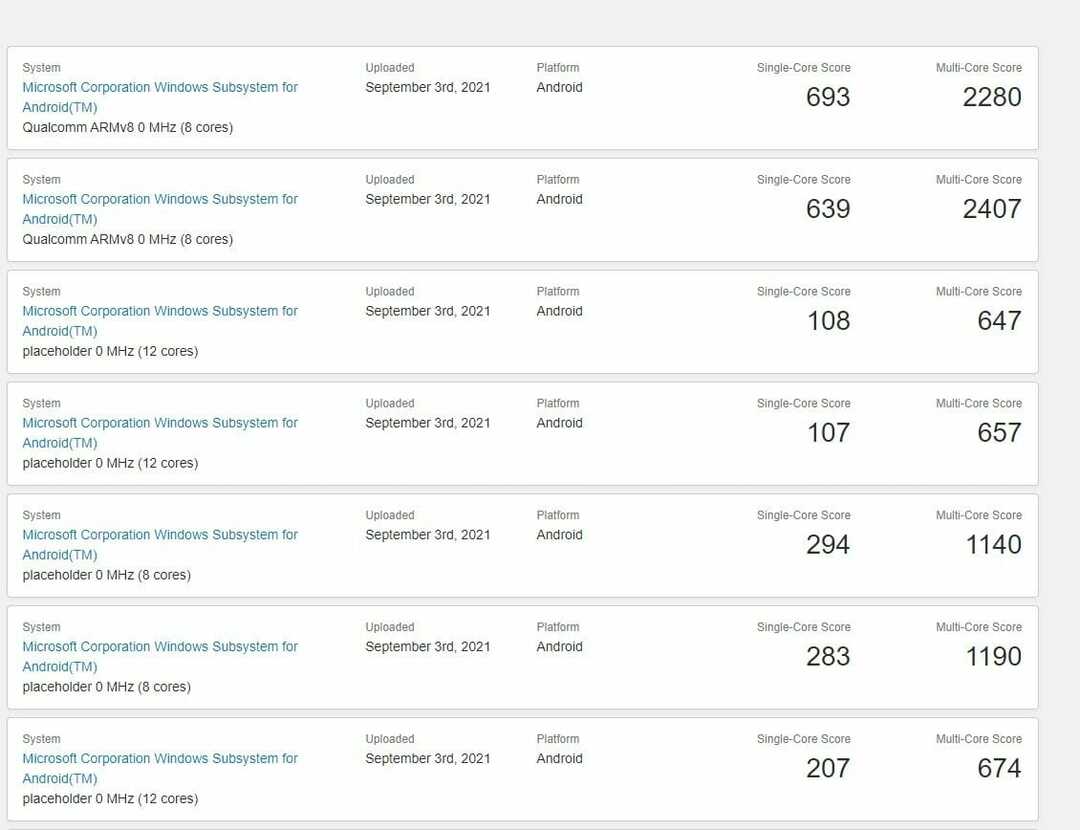まず、最新バージョンの Windows がインストールされていることを確認してください
- Windows から「ウイルスと脅威の保護は組織によって管理されています」というメッセージを削除するには セキュリティ アプリ、Windows セキュリティ アプリのリセット、レジストリの変更、またはサードパーティのアプリのアンインストール アプリ。
- 詳細な手順については、読み続けてください。
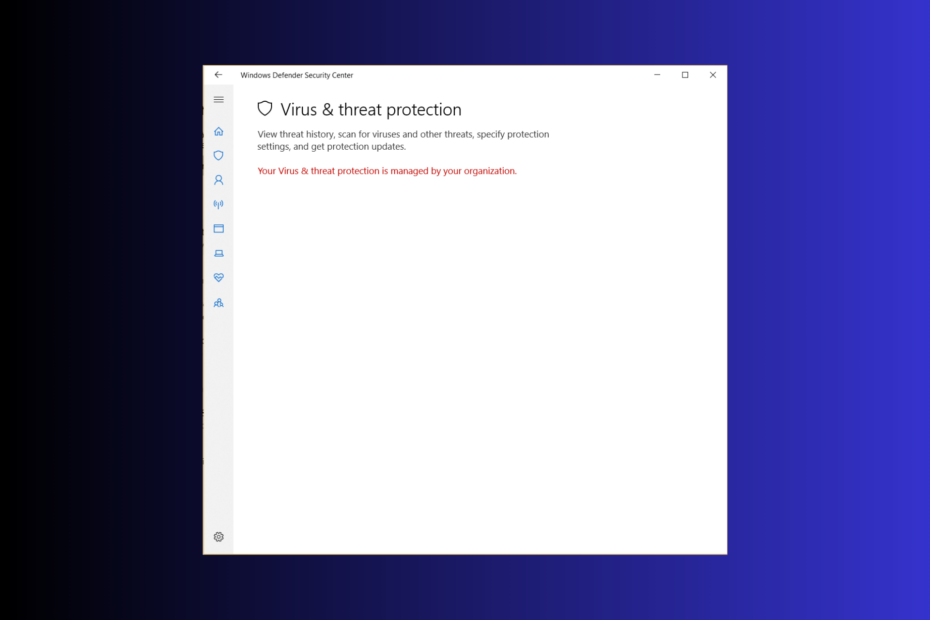
多くのユーザーが、ウイルスと脅威からの保護が組織によって管理されており、Windows セキュリティ アプリを使用できないという苦情を寄せています。 あなたもその一人であれば、このガイドが役に立ちます。
問題の一般的な原因を調査し、それを修正するための段階的な手順とともに専門家が推奨する方法を詳しく説明します。
「あなたのウイルスと脅威の保護はあなたの組織によって管理されています」と表示されるのはなぜですか?
どのようにテスト、レビュー、評価するのでしょうか?
私たちは過去 6 か月間、コンテンツの制作方法に関する新しいレビュー システムの構築に取り組んできました。 その後、これを使用して、作成したガイドに関する実際の実践的な専門知識を提供するために、ほとんどの記事を書き直しました。
詳細については、こちらをご覧ください WindowsReport でのテスト、レビュー、評価の方法.
- Windows Defender が破損しています。
- マルウェア感染。
- Windows アップデートは保留中です。
ウイルスを修正するにはどうすればよいですか? Windows 11 では、組織によって脅威保護が管理されていますか?
このエラーを修正する手順に進む前に、次の予備チェックを行ってください。
- 最新の Windows バージョンを使用していることを確認し、デバイスで個人の Microsoft アカウントを使用してください。
- コンピュータを再起動して、 クリーンブート 問題の原因を理解するための状態。
- 必ず管理者権限を持つユーザー アカウントを使用してログインしてください。
- サードパーティのウイルス対策ソフトウェアを一時的に無効にします。
1. コマンド プロンプトを使用して AntiSpyware を無効にする
- を押します。 ウィンドウズ キー、タイプ cmdをクリックして、 管理者として実行.
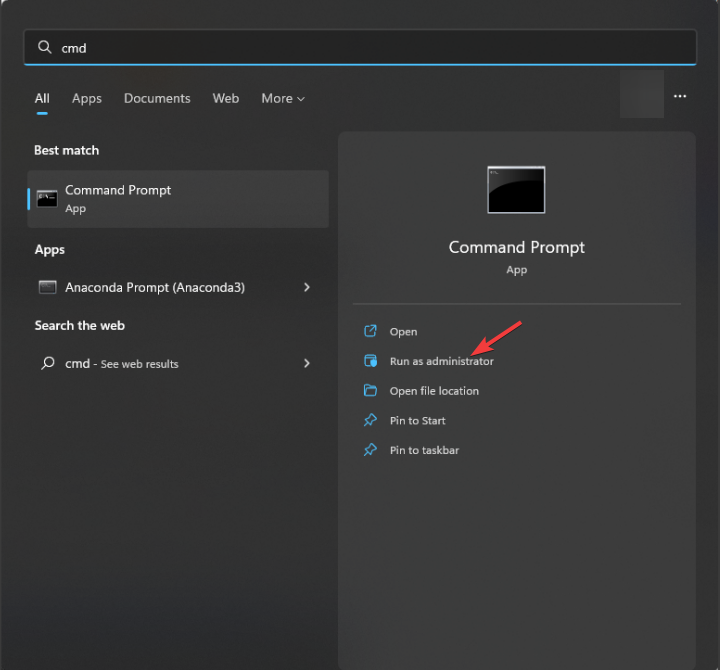
- コマンド プロンプト ウィンドウで、コマンドをコピーして貼り付け、キーを押します。
入力:
REG DELETE “HKLM\SOFTWARE\Policies\Microsoft\Windows Defender” /v DisableAntiSpyware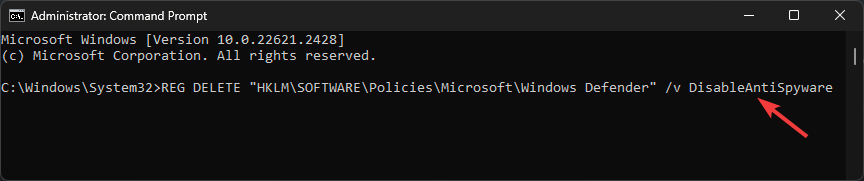
- コマンドが実行されたら、PC を再起動してアクションを完了します。
2. グループエディターポリシーを変更する
- プレス ウィンドウズ + R を開くには 走る ダイアログボックス。
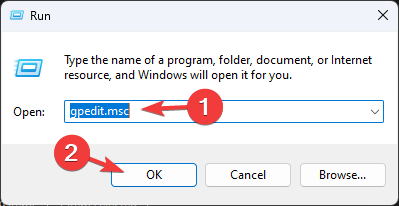
- タイプ gpedit.msc そしてクリックしてください わかりました を開くには グループポリシーエディター.
- 次のパスに移動します。
Computer Configuration\Administrative Templates\ Windows Components\Microsoft Defender Antivirus - の横にある矢印をクリックします Microsoft Defender ウイルス対策 それを拡張するために。
- 次に、 Microsoft Defender ウイルス対策をオフにする 右側のペインからオプションを選択し、ダブルクリックして開きます。 プロパティ.
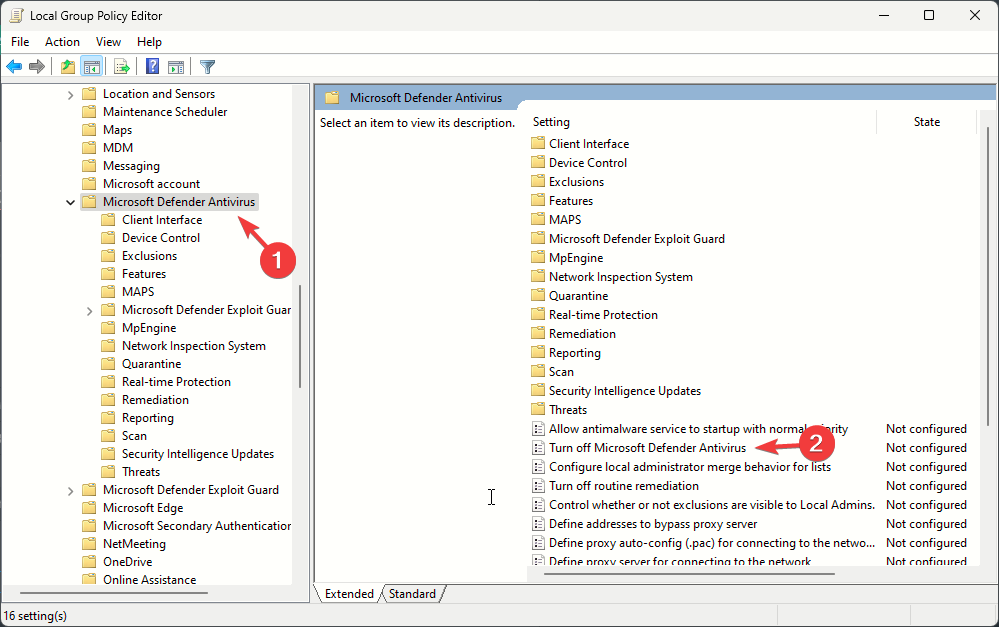
- 選択する 未構成 または 無効をクリックして、 適用する、 それから わかりました.
![mmc_C[未構成] または [無効] を選択し、[適用]、[OK] の順にクリックします。](/f/e1709dfd85b24900b84e0c4efefa11e1.png)
- 次のパスに移動します。
Computer Configuration\Administrative Templates\Windows Components\Windows Security\Virus and threat protection - 見つけてダブルクリックします ウイルスと脅威の保護を非表示にする エリア。
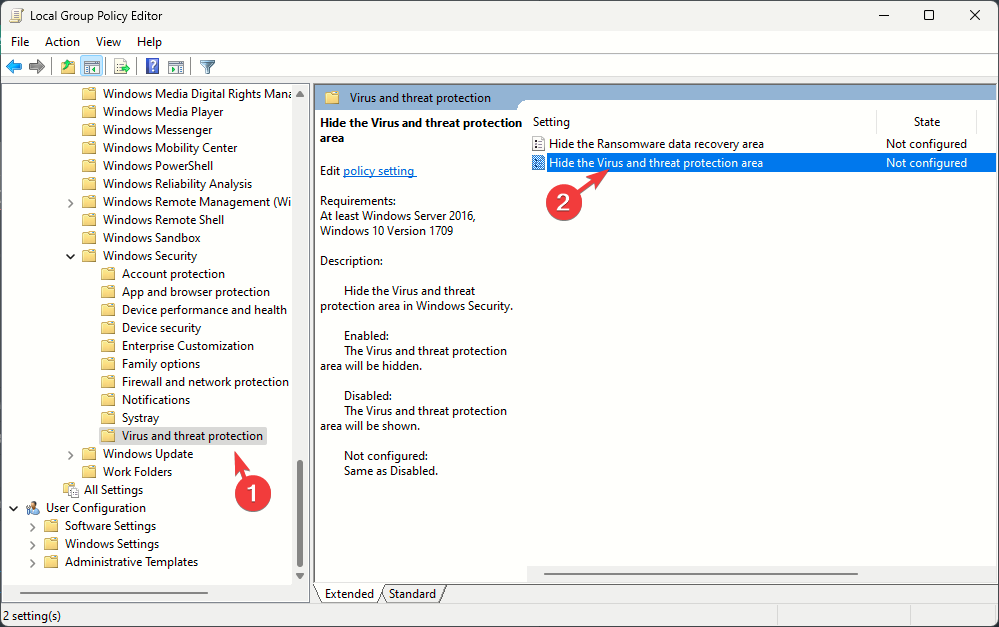
- 選択する 未構成、 次にクリックします 適用する、 それから わかりました. 完了したら、コンピュータを再起動して変更を有効にします。
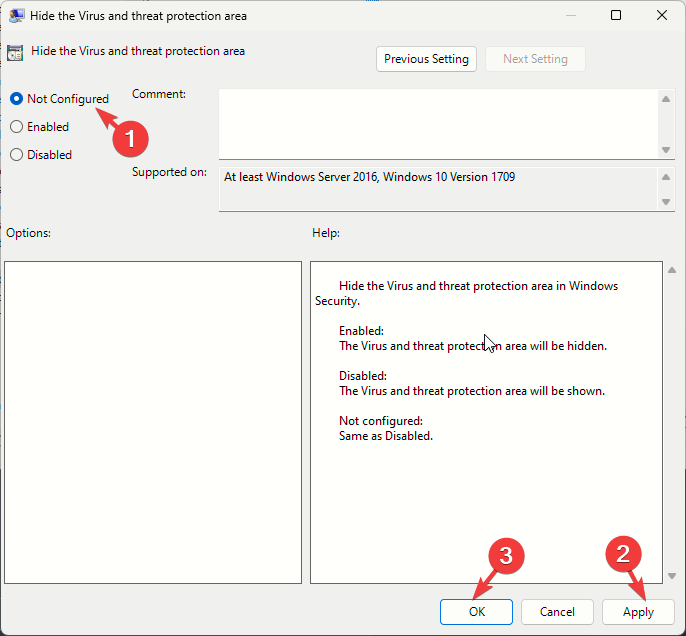
3. Windows Defender の侵入防御システムを無効にする
- を押します。 ウィンドウズ キー、タイプ パワーシェルをクリックして、 管理者として実行.
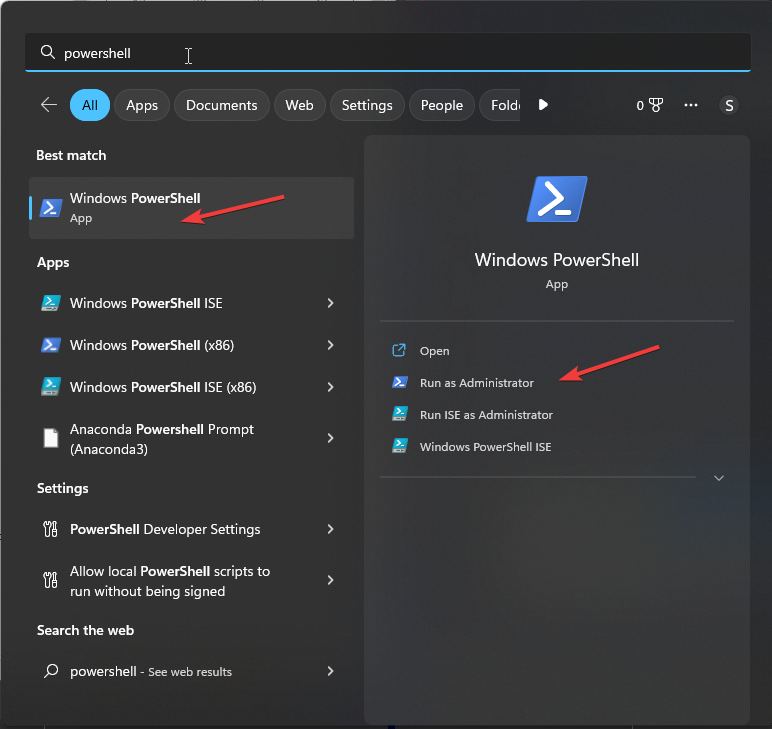
- 次のコマンドをコピーして PowerShell ウィンドウに貼り付け、キーを押します。 入力:
Set-MpPreference -DisableIntrusionPreventionSystem $true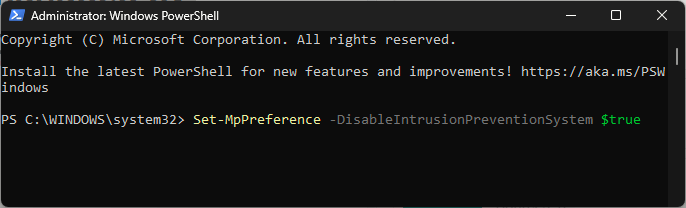
- PC を再起動して変更を保存します。
4. レジストリエディタの使用
- プレス ウィンドウズ + R を開くには 走る ダイアログボックス。
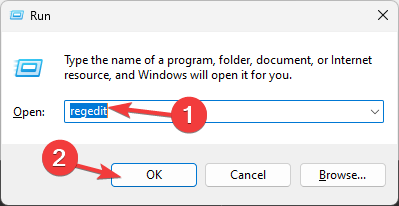
- タイプ 登録編集 そしてクリックしてください わかりました を開くには レジストリエディタ.
- 次のパスに移動します。
Computer\HKEY_LOCAL_MACHINE\SOFTWARE\Policies\Microsoft\Windows Defender - クリック Windows ディフェンダー フォルダをダブルクリックします アンチスパイウェアを無効にする、 そして、 値のデータ に 0 無効にします。
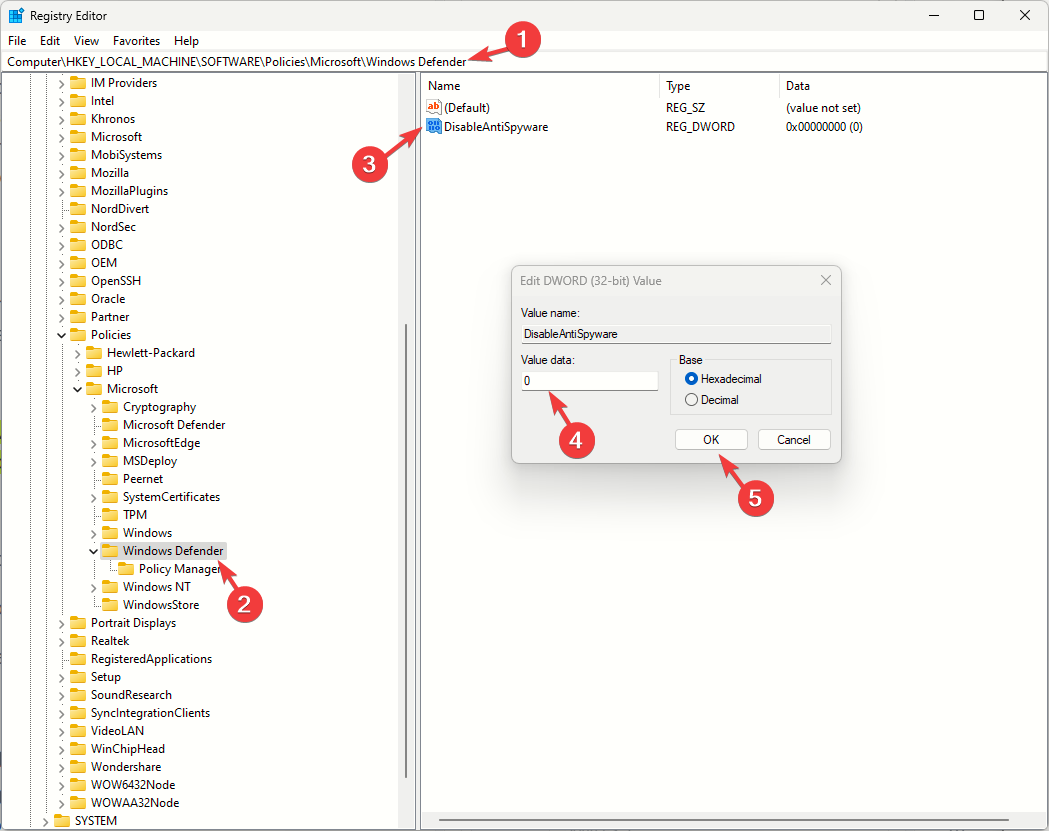
- 今すぐクリックしてください わかりました.
- 次に、次のパスに移動します。
Computer\HKEY_LOCAL_MACHINE\SOFTWARE\Policies\Microsoft\Windows Advanced Threat Protection - 見つけて右クリックします Windows Advanced Threat Protectionを選択し、 消去.
- クリック わかりました
- 次のパスに移動します。
Computer\HKEY_LOCAL_MACHINE\SYSTEM\CurrentControlSet\Control\DeviceGuard\Scenarios\HypervisorEnforcedCodeIntegrity - 見つけてダブルクリックします 有効 DWORD とセット 値のデータ に 0をクリックしてから、 わかりました 変更を確認し、PC を再起動します。
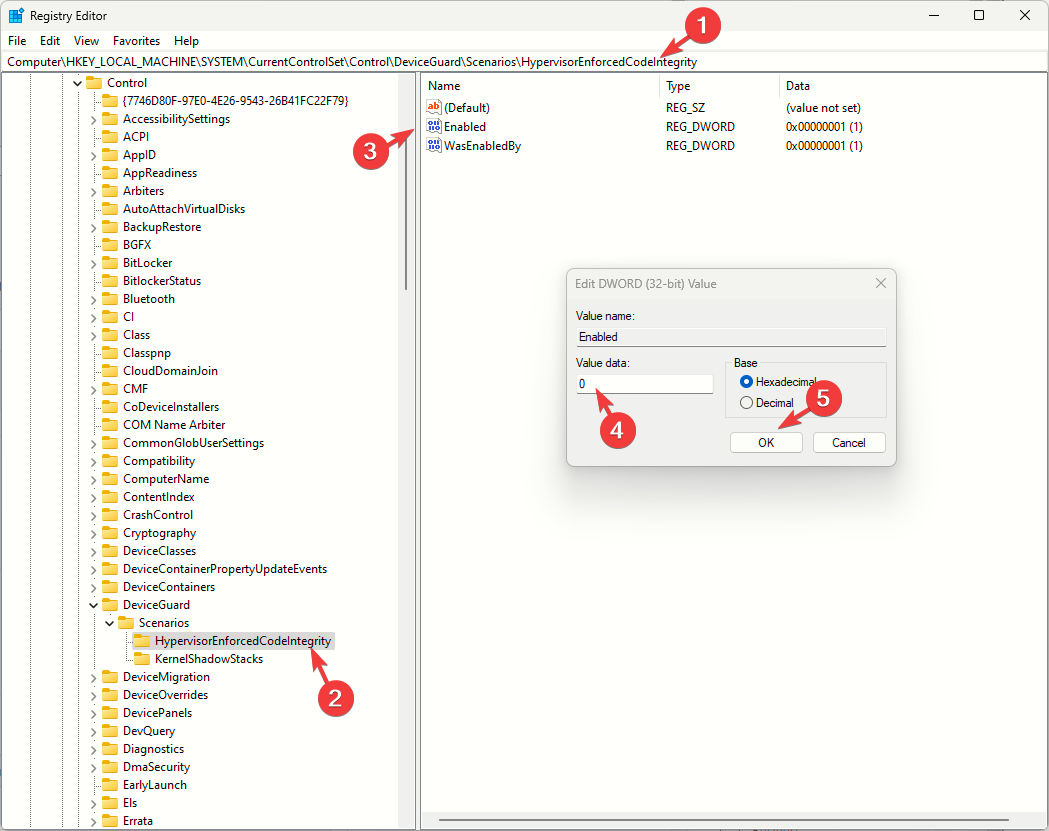
それでも問題が解決しない場合は、さらにいくつかのレジストリ エントリを調整する必要があります。
- これらのパスに 1 つずつ移動します。
Computer\HKEY_LOCAL_MACHINE\SYSTEM\CurrentControlSet\Services\SecurityHealthService
Computer\HKEY_LOCAL_MACHINE\SYSTEM\CurrentControlSet\Services\WinDefend
Computer\HKEY_LOCAL_MACHINE\SYSTEM\CurrentControlSet\Services\WdNisSvc
Computer\HKEY_LOCAL_MACHINE\SYSTEM\CurrentControlSet\Services\MpsSvc
- 見つけてダブルクリック 始める DWORD を設定してから、 値のデータ に 2をクリックして、 わかりました.
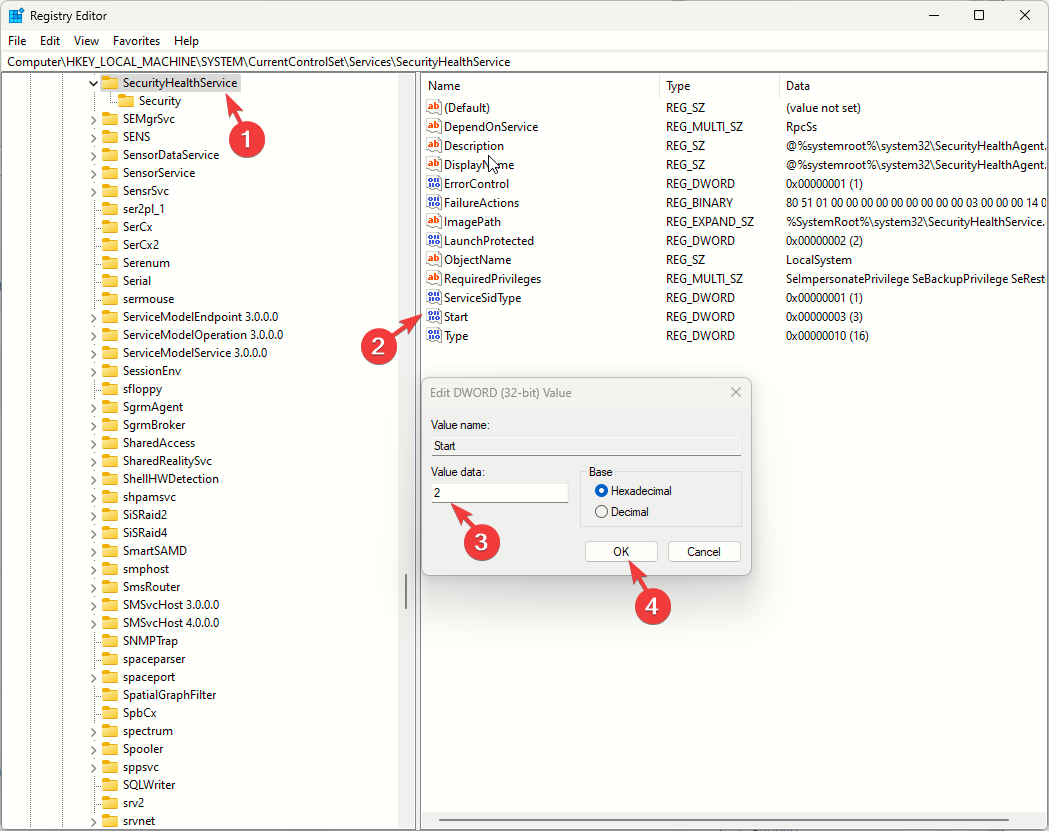
- コンピュータを再起動します。
- 10 月の Android 用 Windows サブシステム更新プログラムはこちらです
- KB5031459 により、今後のベータ ビルドのリリース方法が変更されます
- 最新の開発ビルド 23570 により、Copilot がより優れ、より高速になります
- Canary Build 25977 では、タスクバーの Wi-Fi アイコンがアニメーション化されるようになりました
5. Windows Defender サービスとその依存関係が実行されているかどうかを確認する
- プレス ウィンドウズ + R を開くには 走る ダイアログボックス。

- タイプ サービス.msc そしてクリックしてください わかりました を開くには サービス アプリ。
- 位置を特定する Windows Defender ファイアウォール サービスを選択してダブルクリックします。
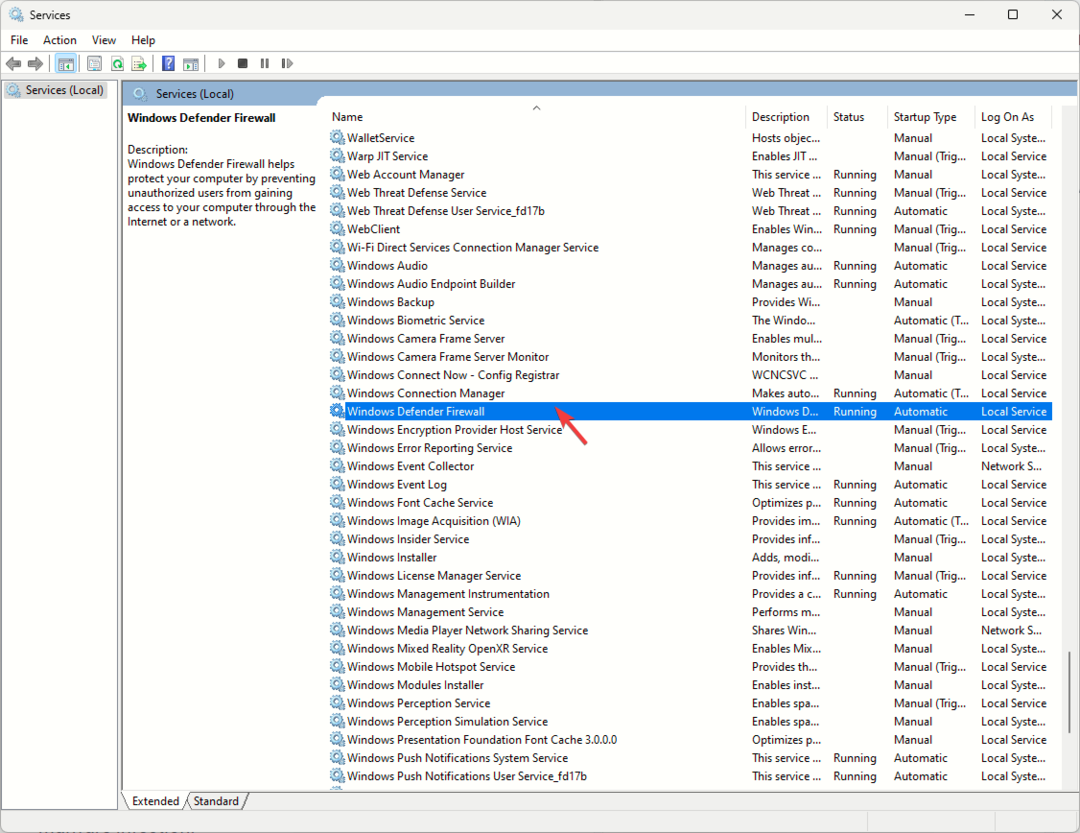
- 選択する 自動 のドロップダウン メニューから スタートアップの種類 そして確実に サービス状況 が走っています。 実行されていない場合は、 始める ボタンをクリックして開始します。
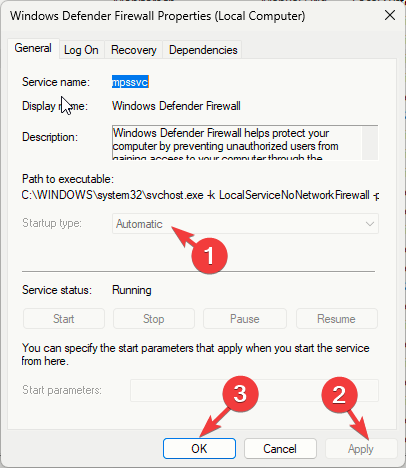
- クリック 適用する、 それから わかりました.
- 次に、 セキュリティセンター サービスを右クリックして選択します 再起動.
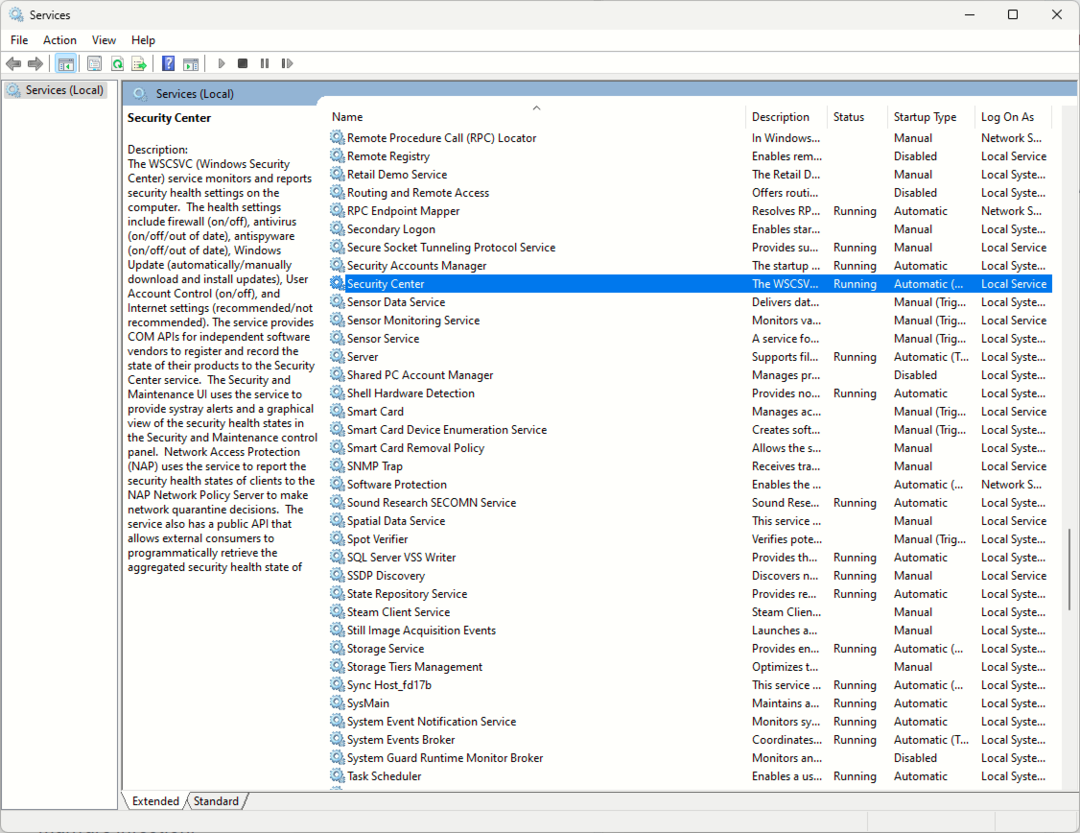
- 次に、場所を特定します Windows セキュリティ サービスをダブルクリックして選択します。 マニュアル のドロップダウン メニューから スタートアップの種類.
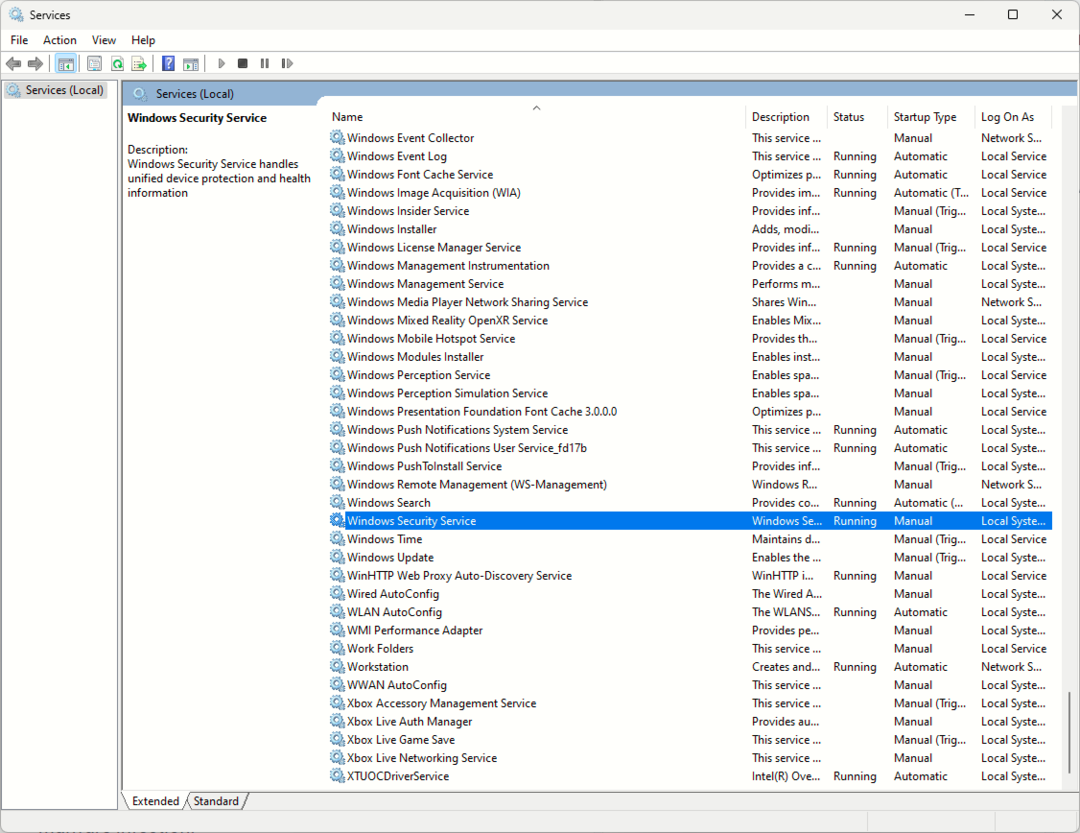
6. DLLファイルを再登録する
- を押します。 ウィンドウズ キー、タイプ cmdをクリックして、 管理者として実行.
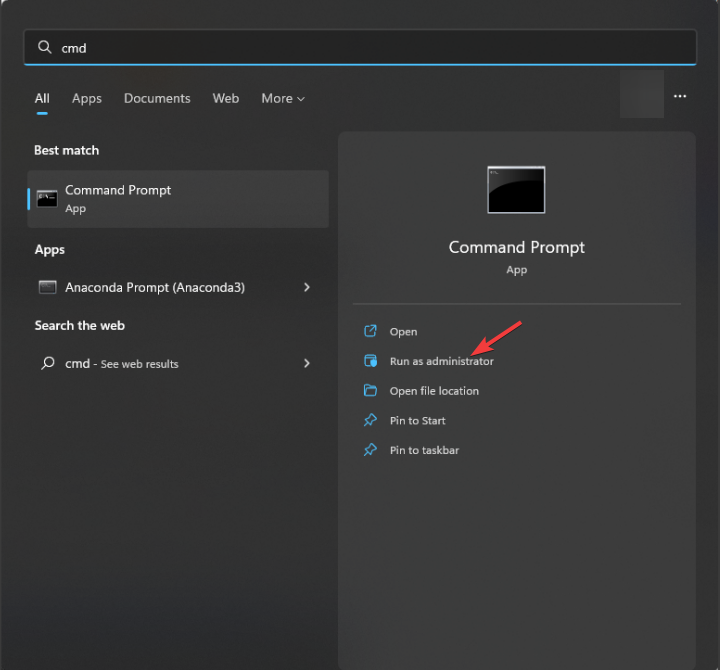
- 次のコマンドを 1 つずつコピー&ペーストして、 を押します。 入力 すべてのコマンドの後:
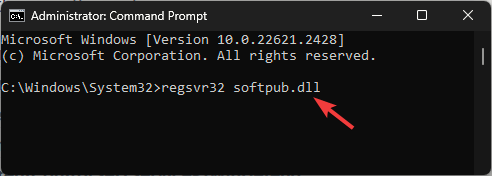
-
regsvr32 softpub.dll私
regsvr32 wintrust.dll
regsvr32 initpki.dll
regsvr32 wups.dll
regsvr32 wuweb.dll
regsvr32 atl.dll
regsvr32 mssip32.dl
-
- コンピュータを再起動して、変更を有効にします。
7. Windows セキュリティ アプリをリセット/再インストールする
- プレス ウィンドウズ + 私 開く 設定.
- に行く アプリ、 それから インストールされているアプリ.
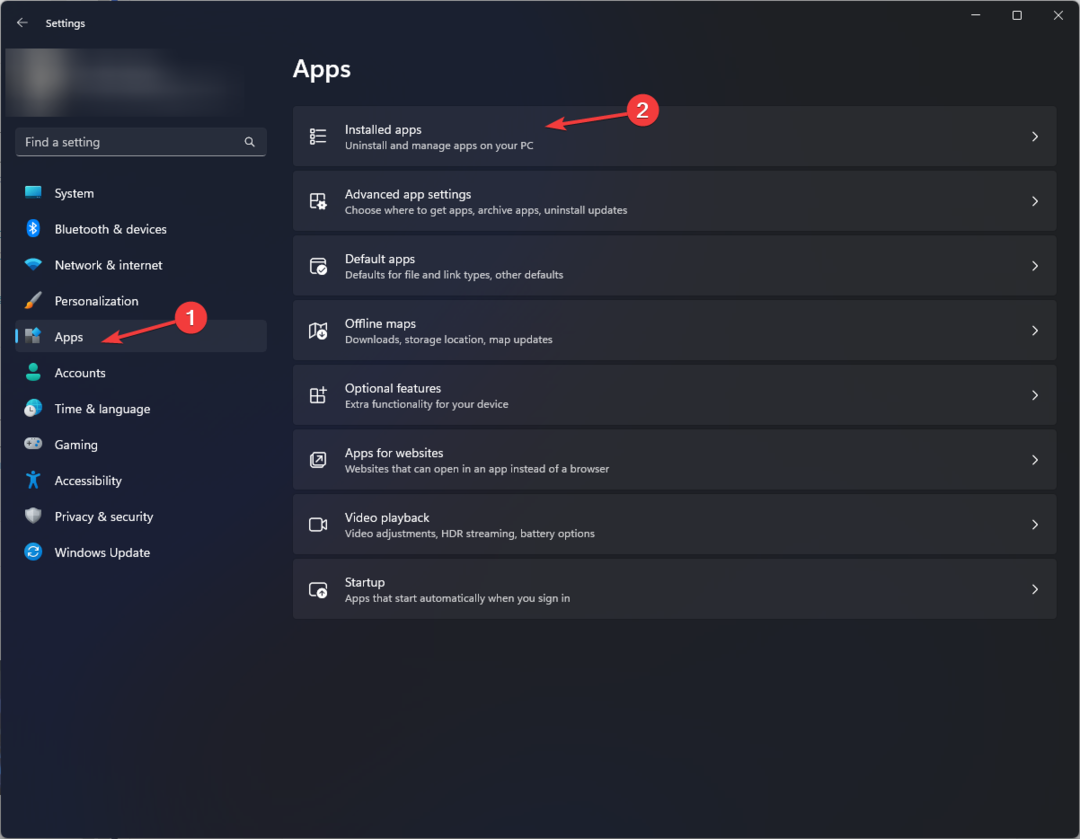
- 位置を特定する Windows セキュリティ、 クリック 3つの点 アイコンを選択し、 高度なオプション.
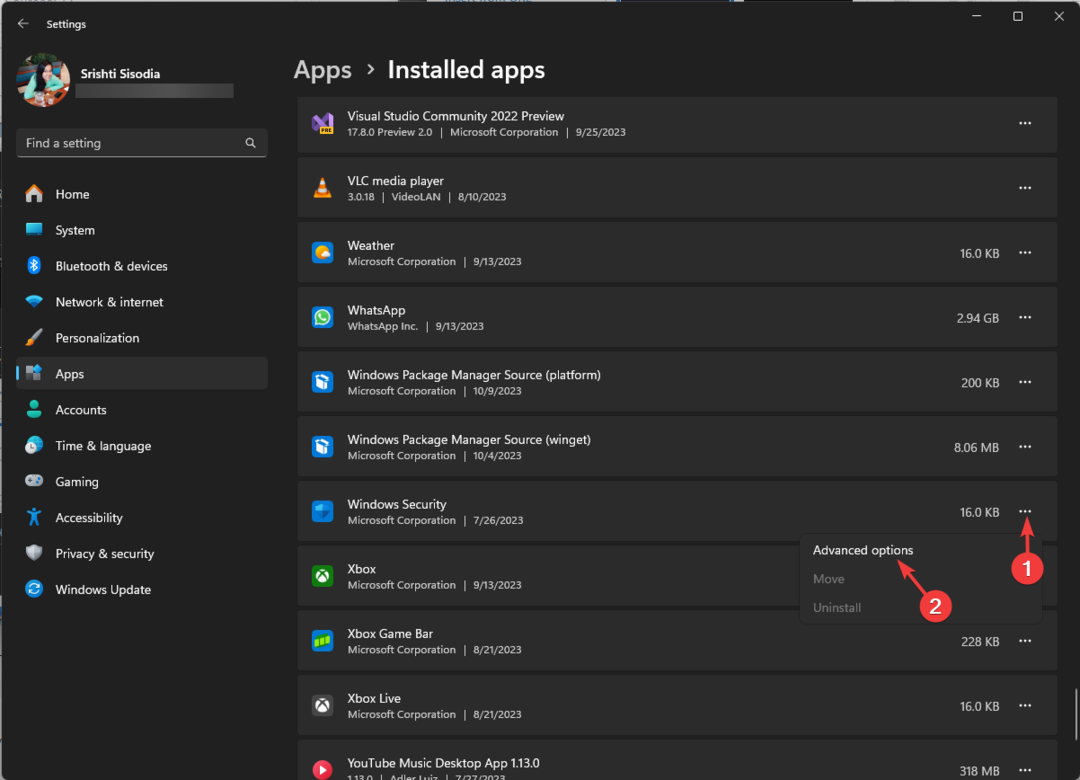
- クリック リセット ボタン。 この操作によりアプリのデータが削除されます。 問題が解決しない場合は、アプリを再インストールしてください。
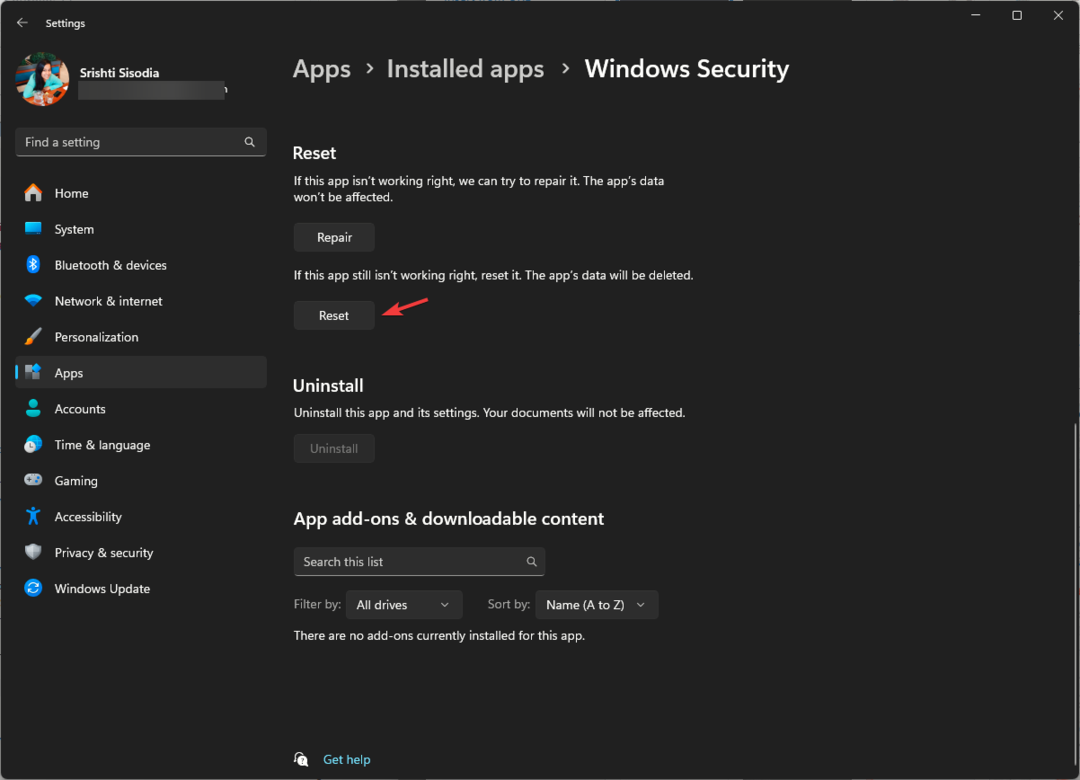
- を押します。 ウィンドウズ キー、タイプ パワーシェルをクリックして、 管理者として実行.
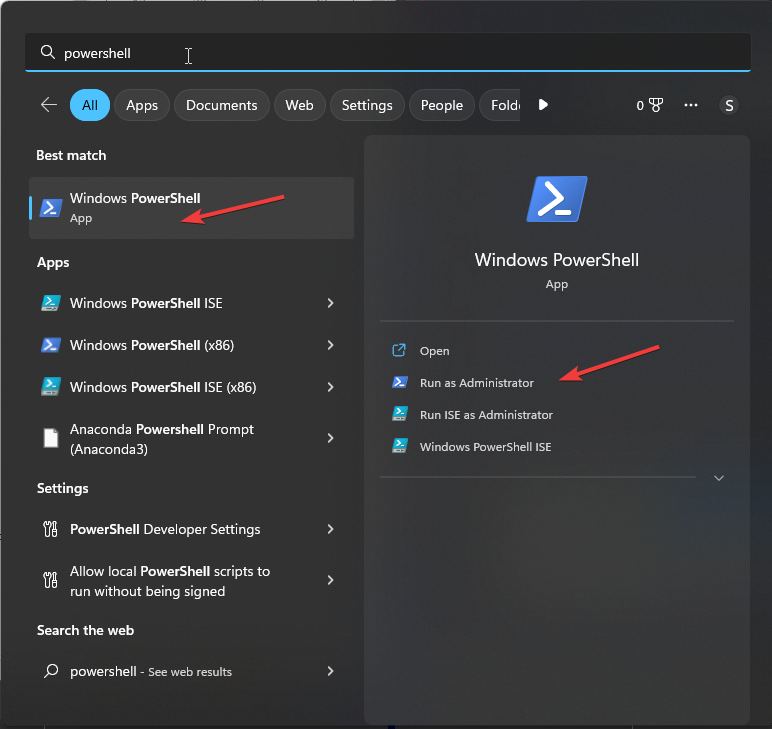
- 次のコマンドをコピー&ペーストしてアプリを再インストールし、ヒットします 入力:
Get-AppXPackage -AllUsers | Foreach {Add-AppxPackage -DisableDevelopmentMode -Register "$($_.InstallLocation)\AppXManifest.xml"} - コンピュータを再起動します。
8. SFCスキャンを実行する
- を押します。 ウィンドウズ キー、タイプ cmd 検索ボックスに入力して、 管理者として実行.
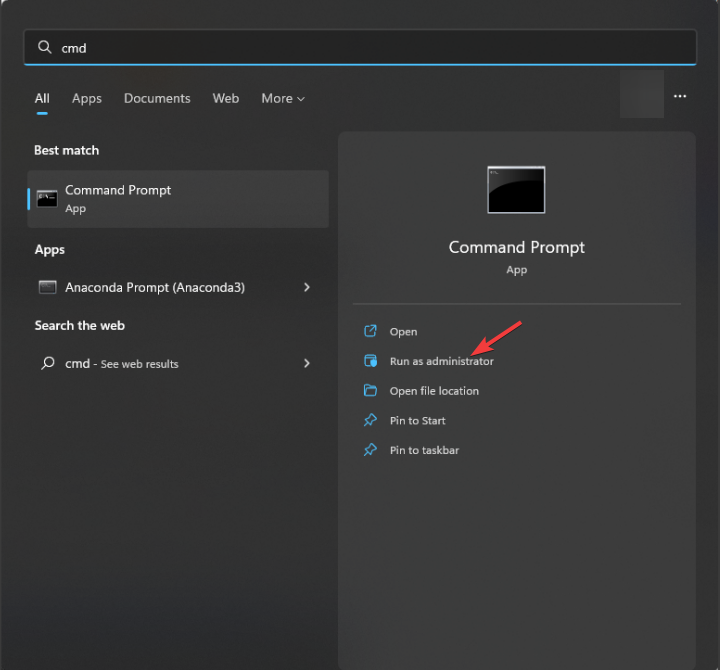
- 次のコマンドを入力して、問題のあるシステム ファイルを特定し、ローカル キャッシュまたは元のインストール メディアからのクリーン コピーに置き換えて、 入力:
sfc /scannow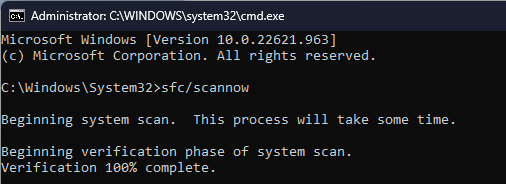
- PC を再起動します。
これまでのところ何もうまくいかなかった場合は、システム ファイルが修復不可能なほど破損している可能性があります。最善の方法は次のとおりです。 Windows オペレーティング システムを再インストールする.
同様のエラー メッセージが表示されてシステム設定の変更が制限されている場合は、 一部の設定は組織によって管理されています; このガイドを読んで簡単な解決策を見つけてください。
結論として、ウイルス攻撃を避けるために、コンピューターを常に最新の状態に保ち、リアルタイム保護をオンにし、ウイルス対策ツールを使用してシステムを定期的にスキャンすることを忘れないでください。
Windows を更新できず、エラーが表示される場合は、 「組織はこの PC のアップデートを管理しています」というメッセージが PC に表示されます; 解決策については、このガイドをお読みください。
あなたにとって有益なステップを見逃していませんか? 以下のコメントセクションで遠慮なく言及してください。 喜んでリストに追加させていただきます。